Настройка отражения зарплаты в учете в 1С: Бухгалтерия государственного учреждения 8 и 1С: Зарплата и кадры государственного учреждения 8
- Опубликовано 06.03.2017 13:34
- Просмотров: 43041
Наиболее удобной программой для расчета заработной платы в государственном учреждении является 1С: Зарплата и кадры государственного учреждения 8 редакция 3. Это удобный инструмент, который гибко подстраивается под особенности каждого учреждения. Для обмена информацией по заработной плате и удержаниям с программой 1С: Бухгалтерия государственного учреждения 8, редакция 2.0 организован механизм, который носит название «Обмен данными». Механизм позволяет в двустороннем порядке обмениваться нормативно-справочной информацией и документами для создания в программе 1С:БГУ 2.0 полной картины по начислениям и удержаниям работникам учреждения, которые формируются в свою очередь в 1С:ЗГУ 3.
Для начала, хотелось бы отметить, что программа 1С: Зарплата и кадры государственного учреждения 8, редакция 3 сильно отличается от своей предшественницы 1С:Зарплата и кадры бюджетного учреждения 8, редакция 1.0 тем, что у нее отсутствуют объекты конфигурации, относящиеся к бухгалтерскому учету (такие, как План счетов бухгалтерского учета, субконто бухгалтерского и налогового учетов, КБК (КПС) и т.д.). В новой редакции учет начислений и удержаний по оплате труда осуществляется в разрезе статей учета (которые включают в себя четыре вида списков: виды операций, способы отражения в учете, статьи финансирования и статьи расходов). Так как в обмене участвуют два программных средства, для корректной работы и во избежание задваивания информации, важен порядок создания и последующей поддержки элементов статей учета. В ходе статьи буду отмечать, в какой из программ заполняется и поддерживается тот или иной элемент.
Рассмотрим по порядку настройку всех справочников (списков) и создания элементов, при необходимости.
1. Виды операций
Этот список можно найти в 1С:БГУ 2.0 в разделе «Учет и отчетность».
При типовой настройке раздел имеет вид:
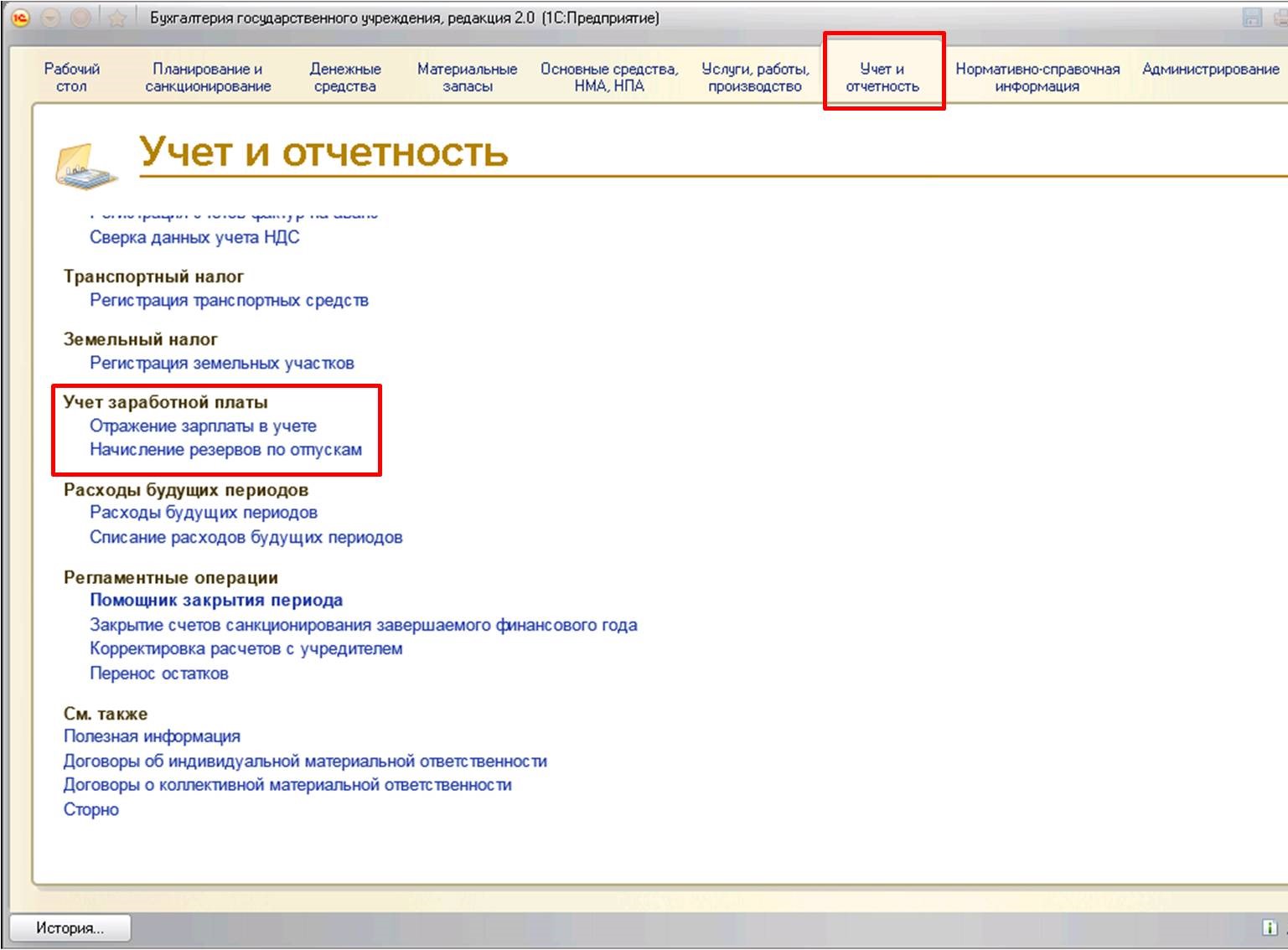
Чтобы в этом разделе отразились все нужные нам справочники, настроим отображение. Для этого жмем правой кнопкой мыши на раздел «Учет и отчетность», выбираем «Настройка панели навигации»:
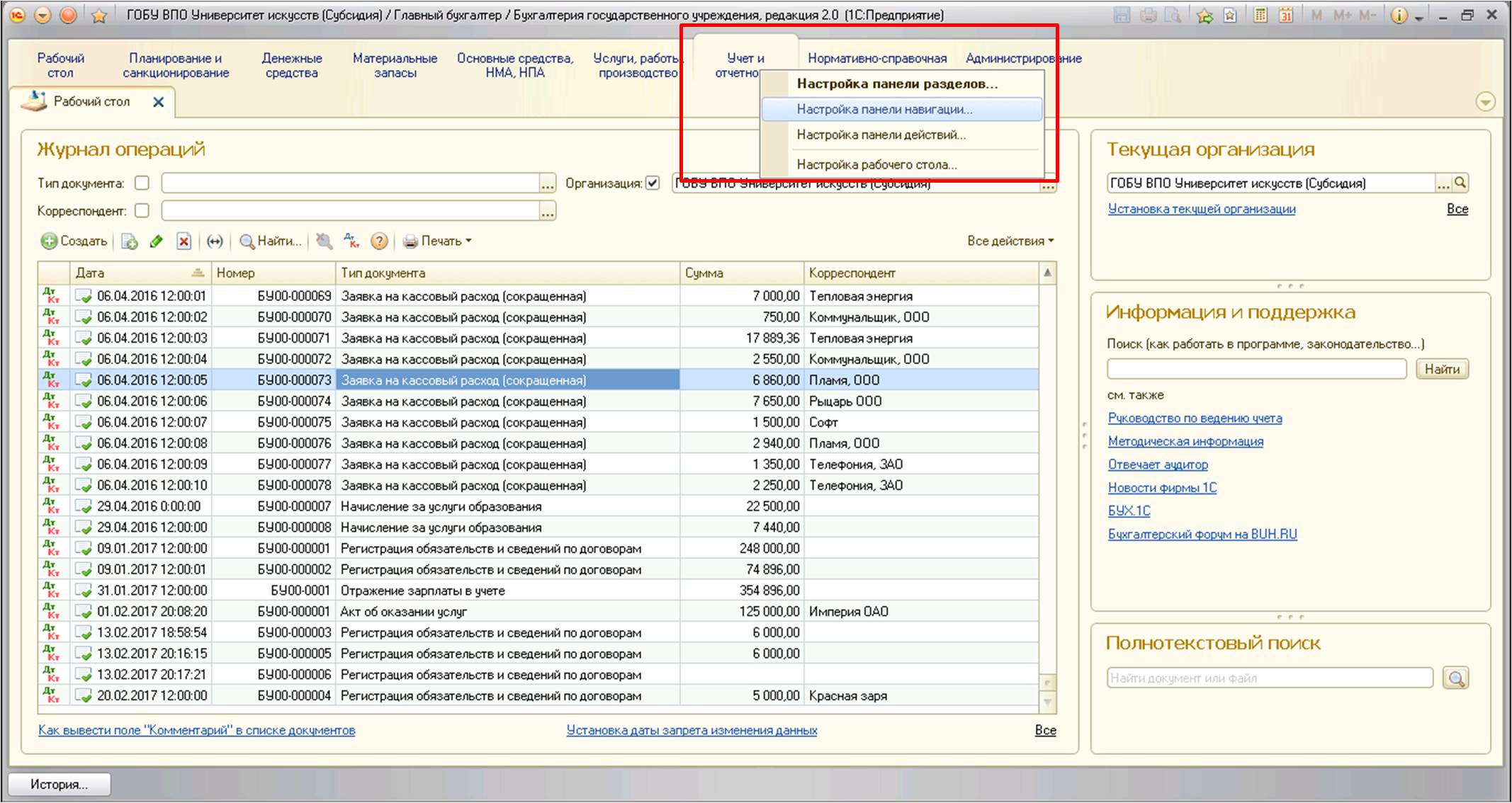
Откроется окно настройки раздела, с возможностью добавления команд, находим необходимые справочники и с помощью кнопки «Добавить» добавляем выделенные команды в список. По кнопке «ОК» сохраняем изменения:
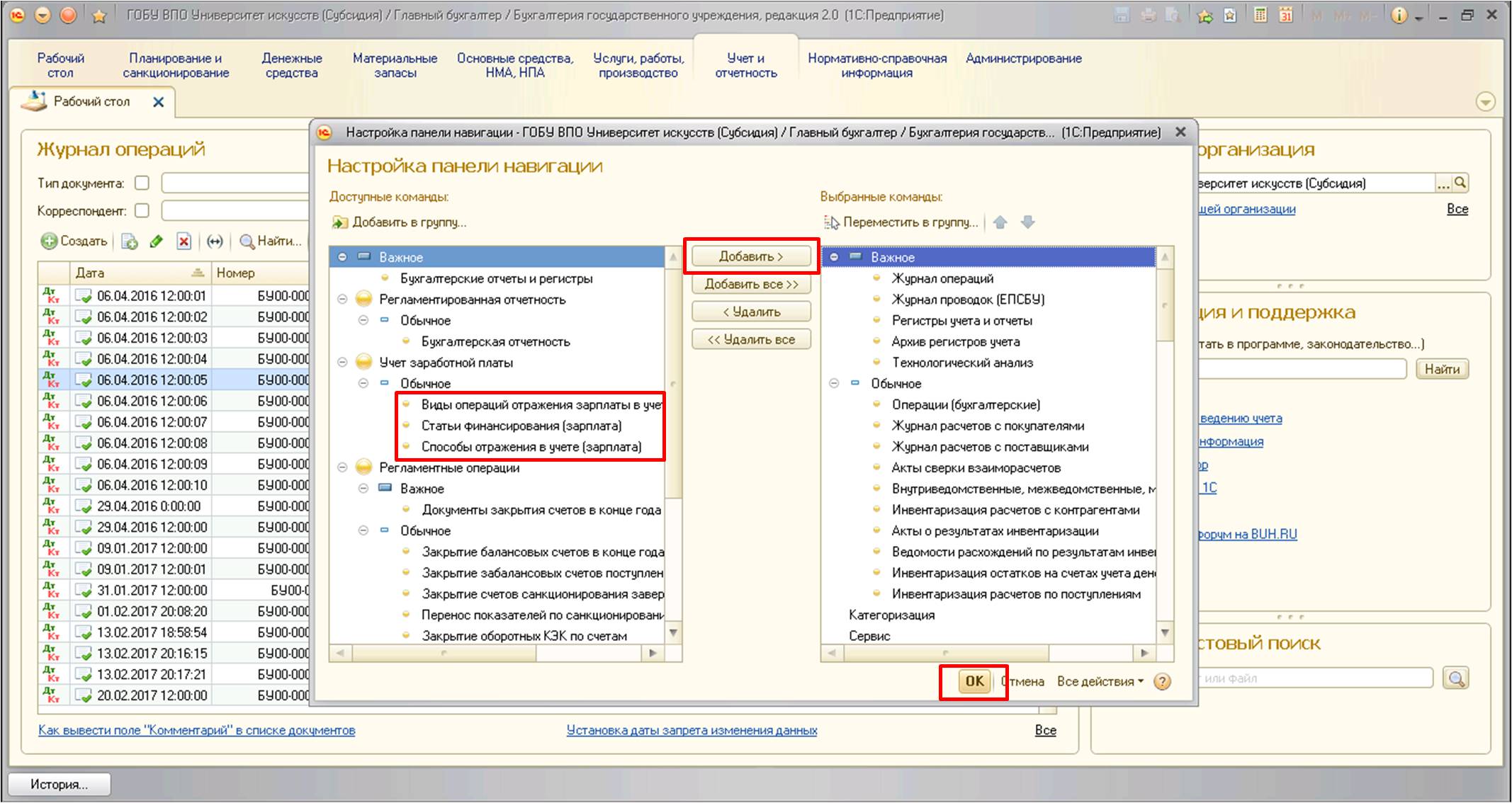
Раздел принимает вид:
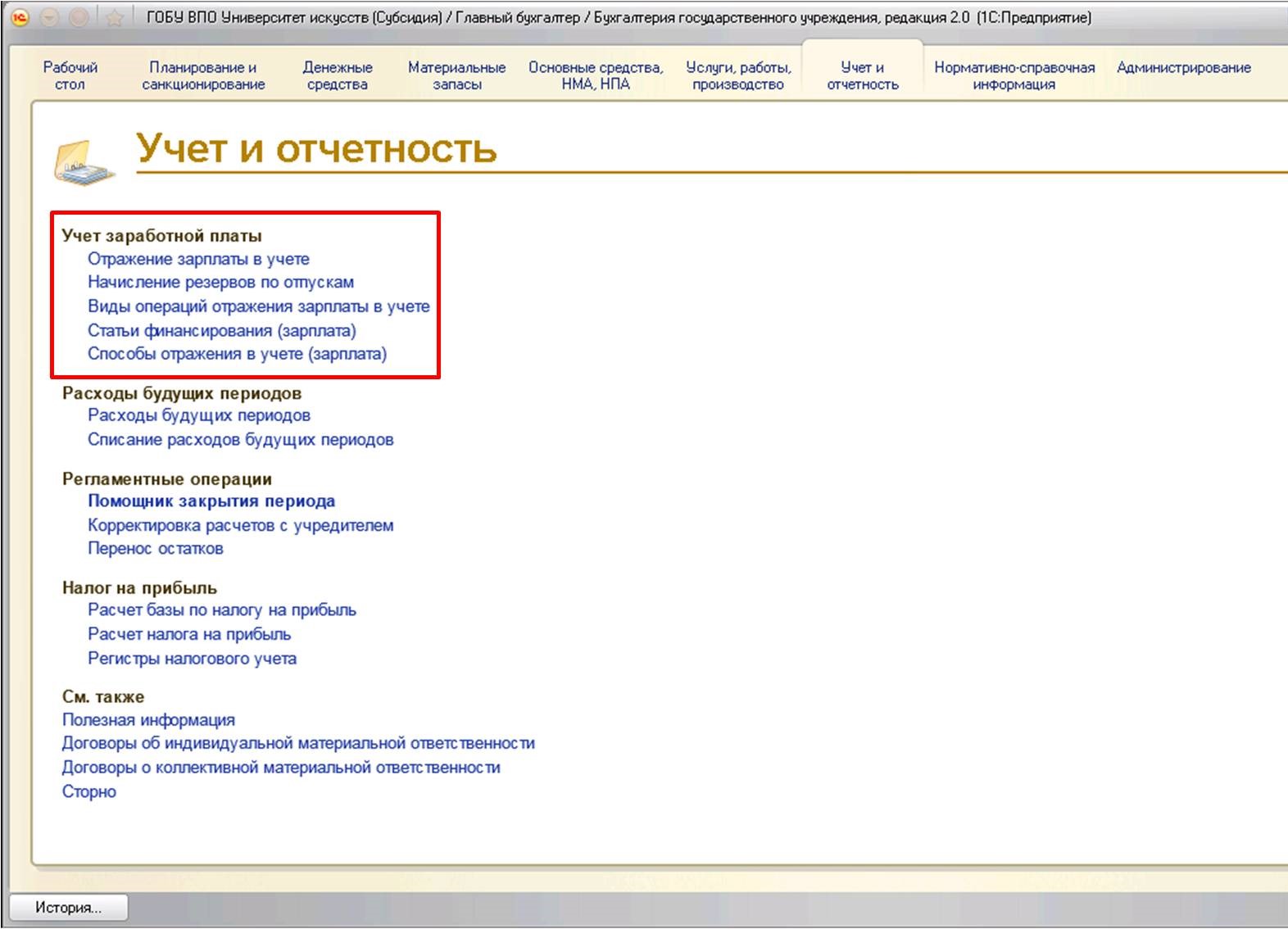
Список «Виды операций отражения зарплаты в учете» выглядит следующим образом:
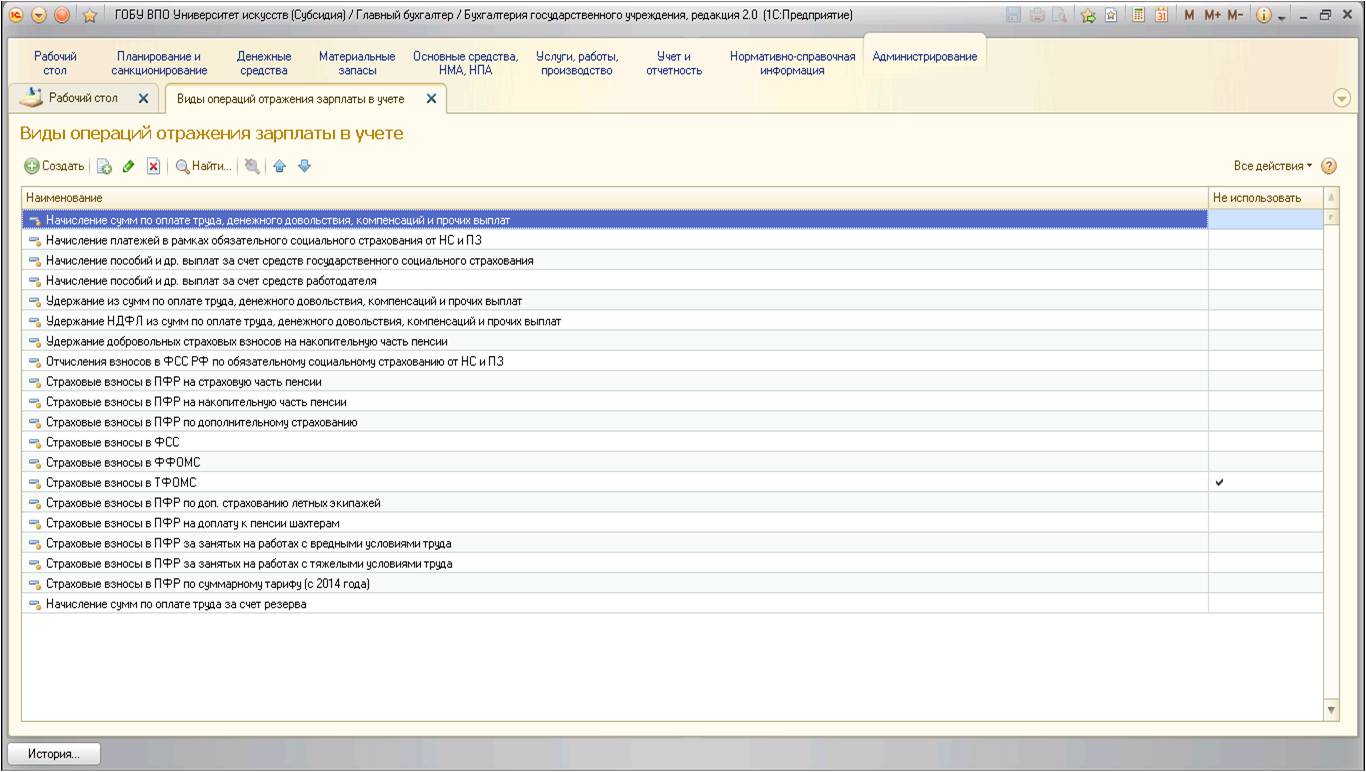
В 1С:ЗГУ 3 данный список просмотреть нет возможности, он используется во время формирования документа, с помощью которого происходит отражение зарплаты в учете (рассмотрим этот документ позже).
Список представляет собой перечень предопределенных (созданных программой) элементов, не нуждается в настройке, дополнительные элементы в него не вводятся ни в одной из программ.
2. Способы отражения в учете
Этот справочник можно найти в программе 1С:БГУ 2.0:
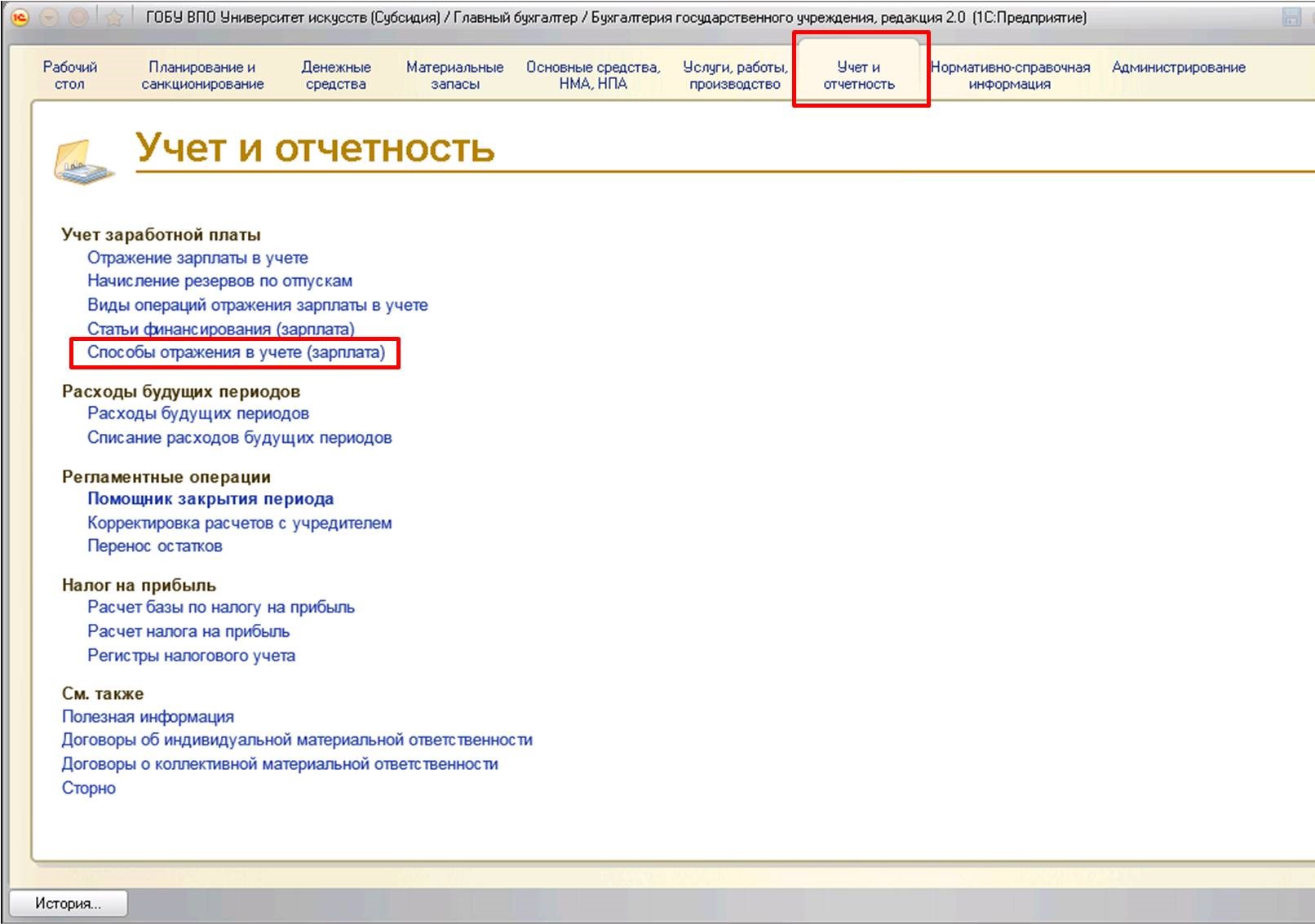
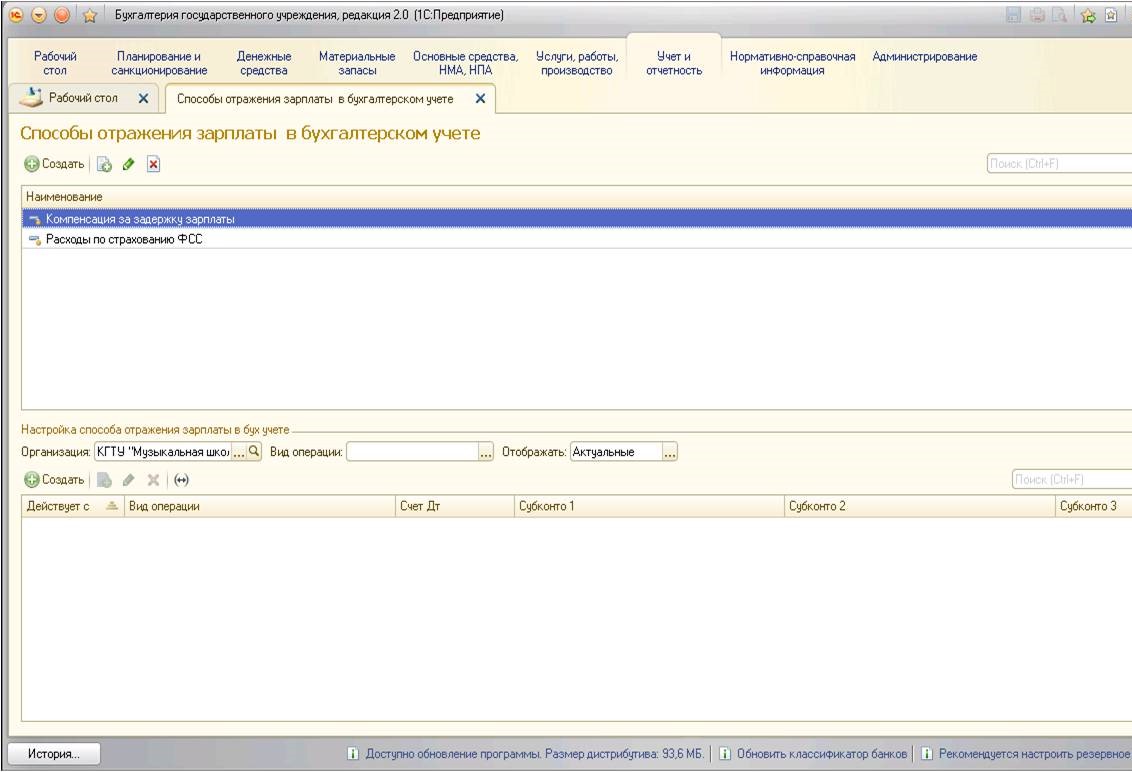
Или:
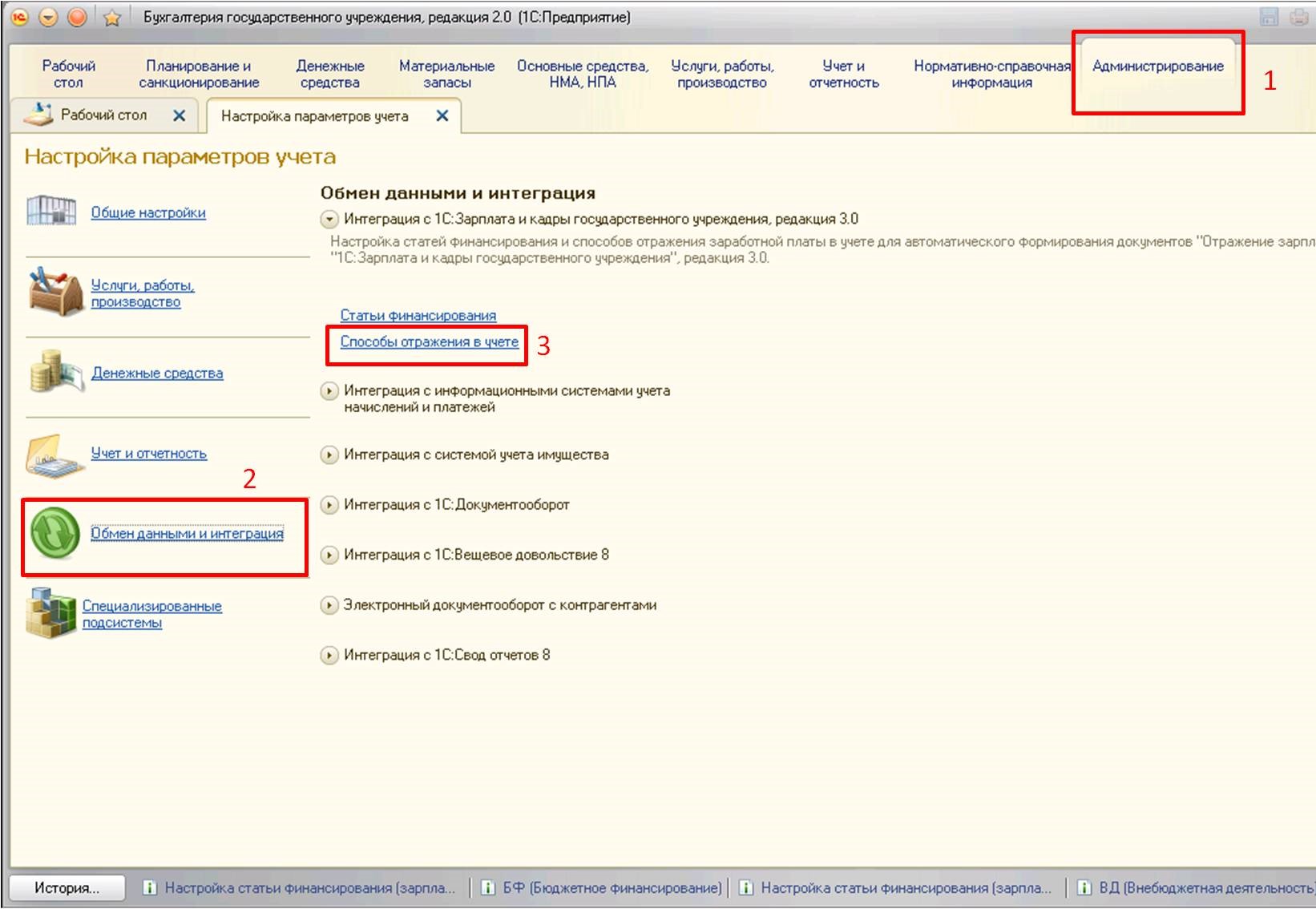
В ЗГУ 3 можно найти:
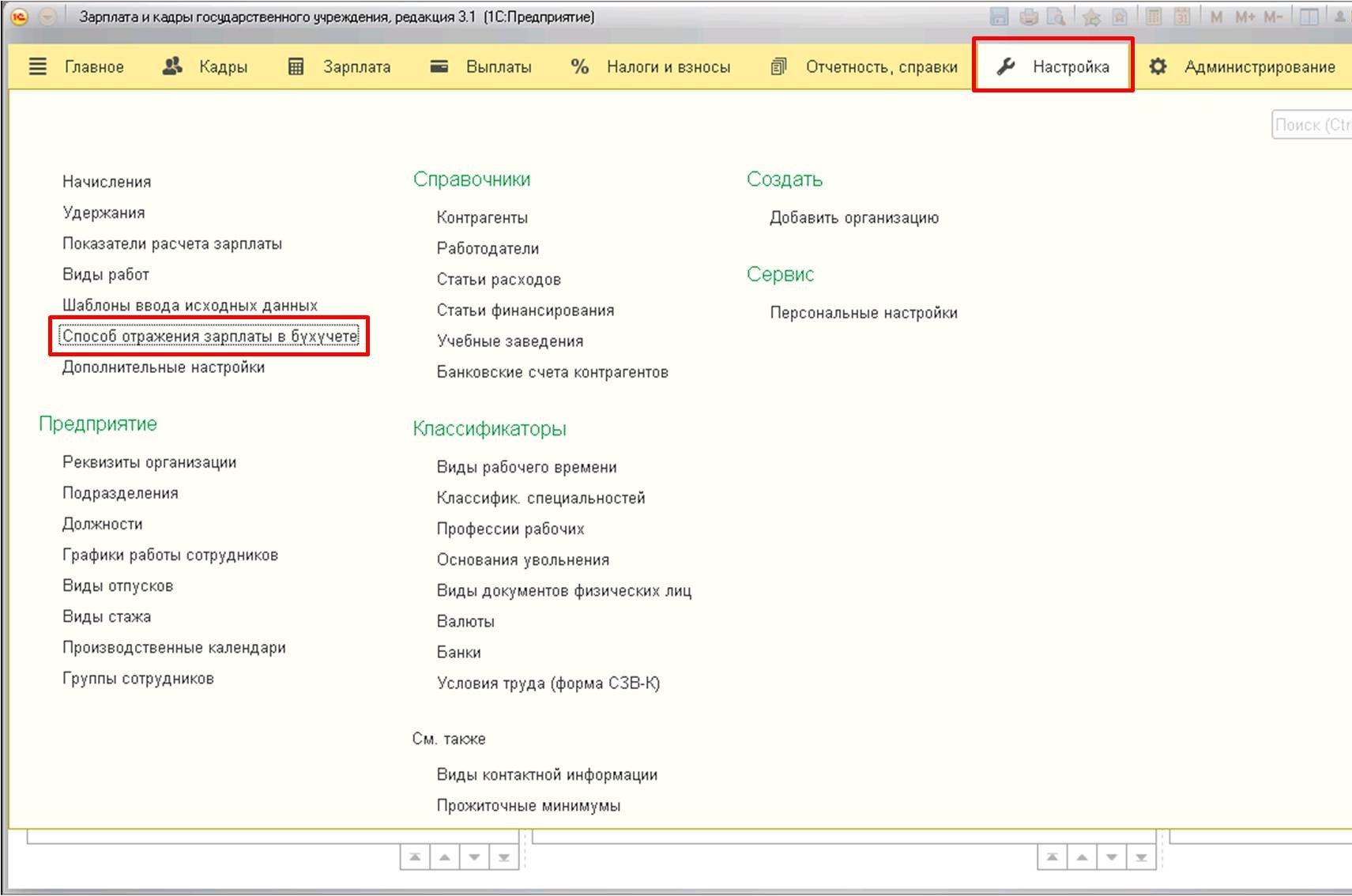
Данный справочник заполняется и поддерживается только в 1С:БГУ 2.0, в зарплатную программу выгружается только наименование способа, и представляет собой настройку бухгалтерских счетов по отнесению затрат. В этом справочнике создаем и настраиваем способы отражения:
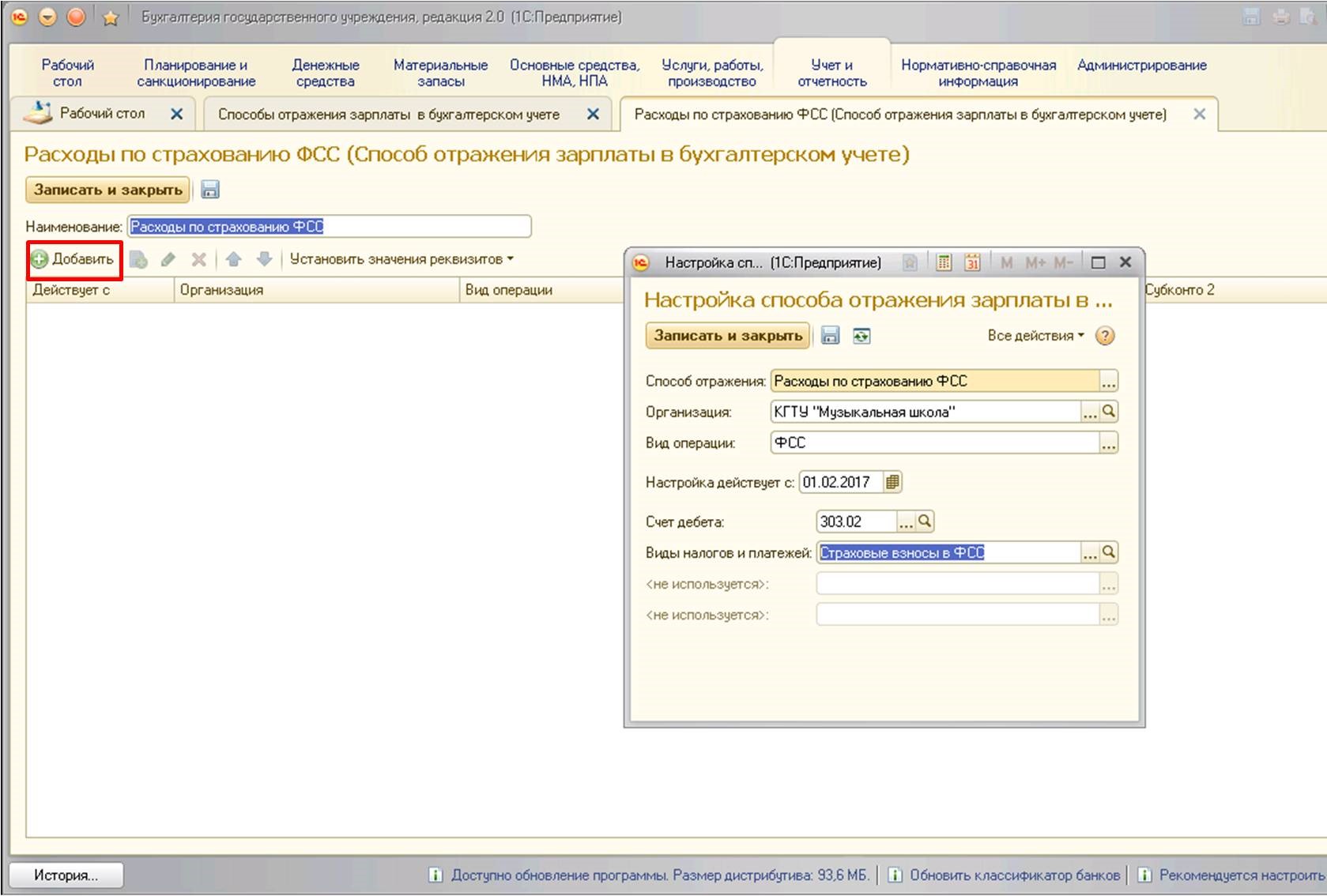
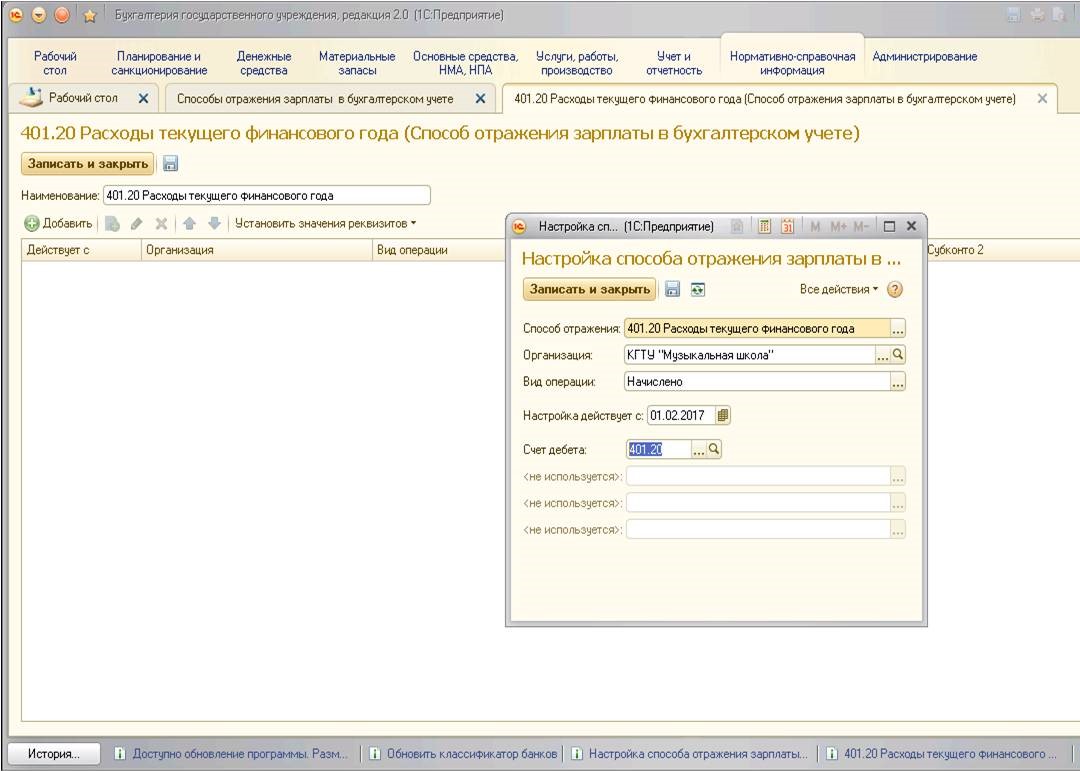
3. Статьи финансирования
Этот справочник в 1С:БГУ 2.0 можно найти:
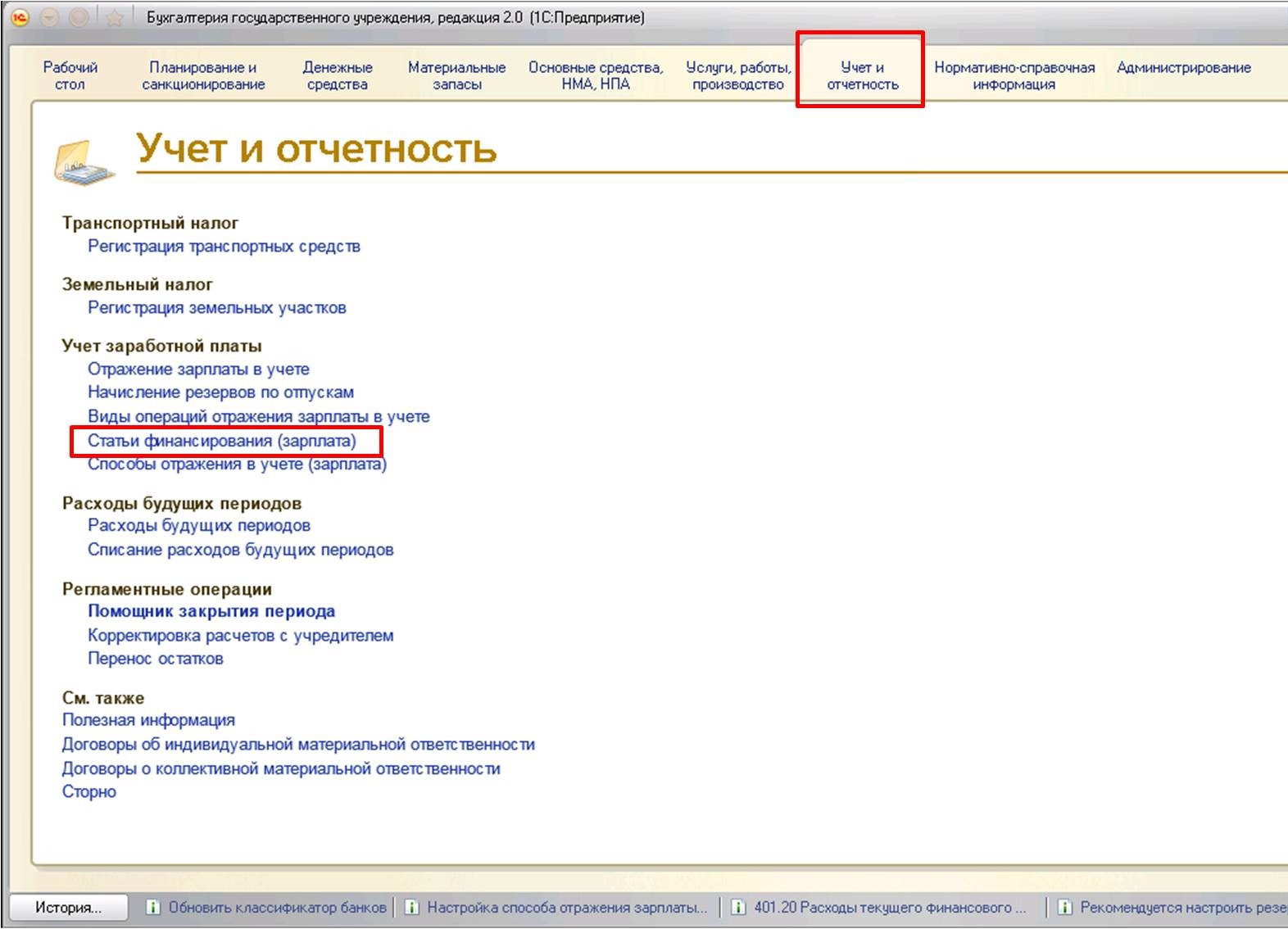
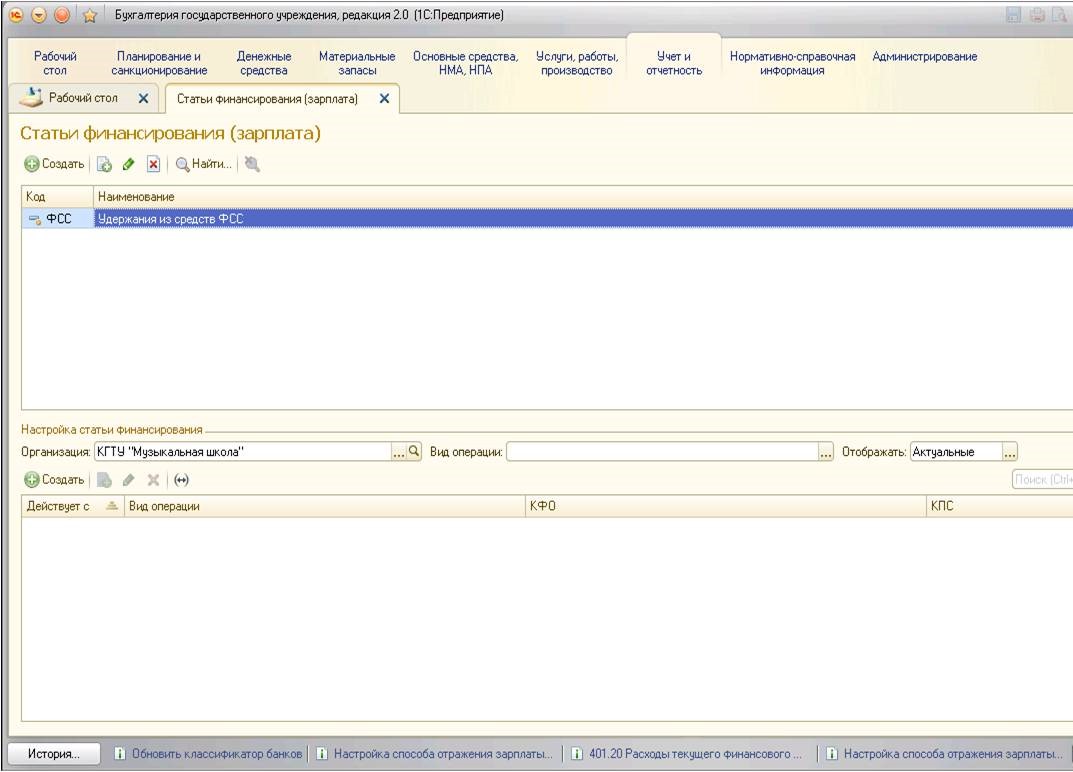
Или:
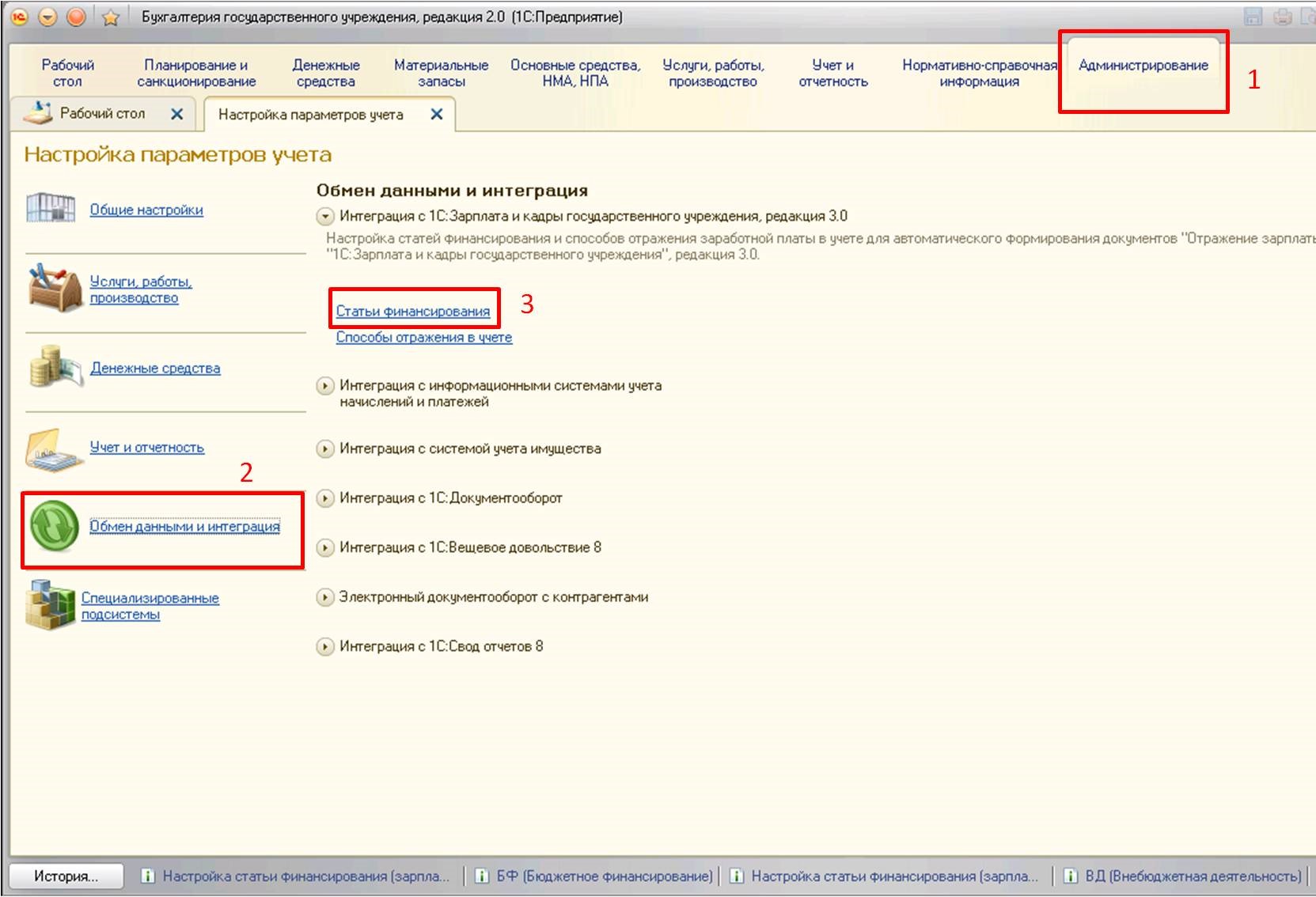
В программе ЗГУ 3 можно найти:
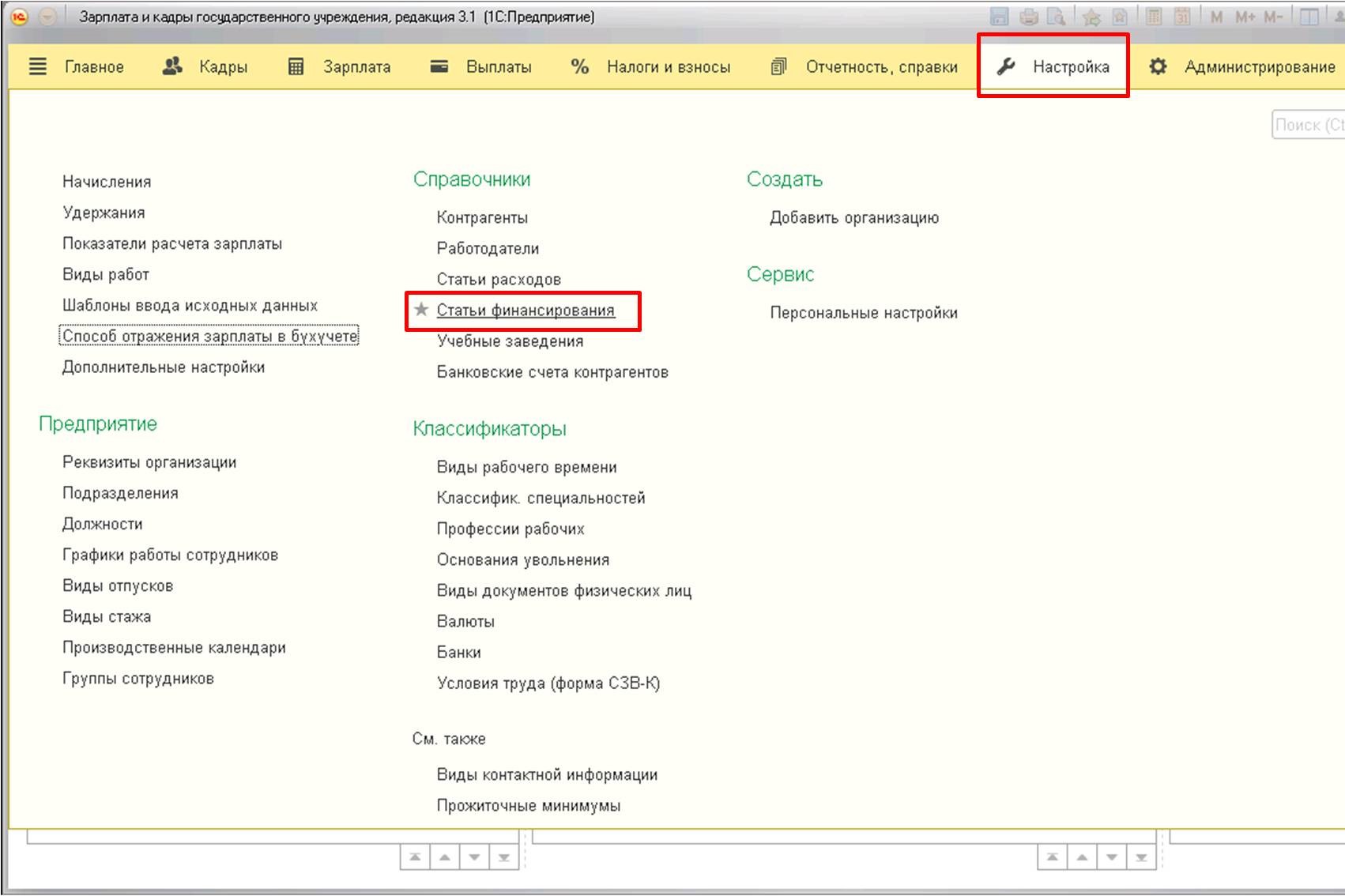
Данный справочник заполняется и поддерживается также только в программе 1С:БГУ 2.0. Представляет собой перечень статей финансирования, также есть возможность создавать необходимые дополнительные статьи:
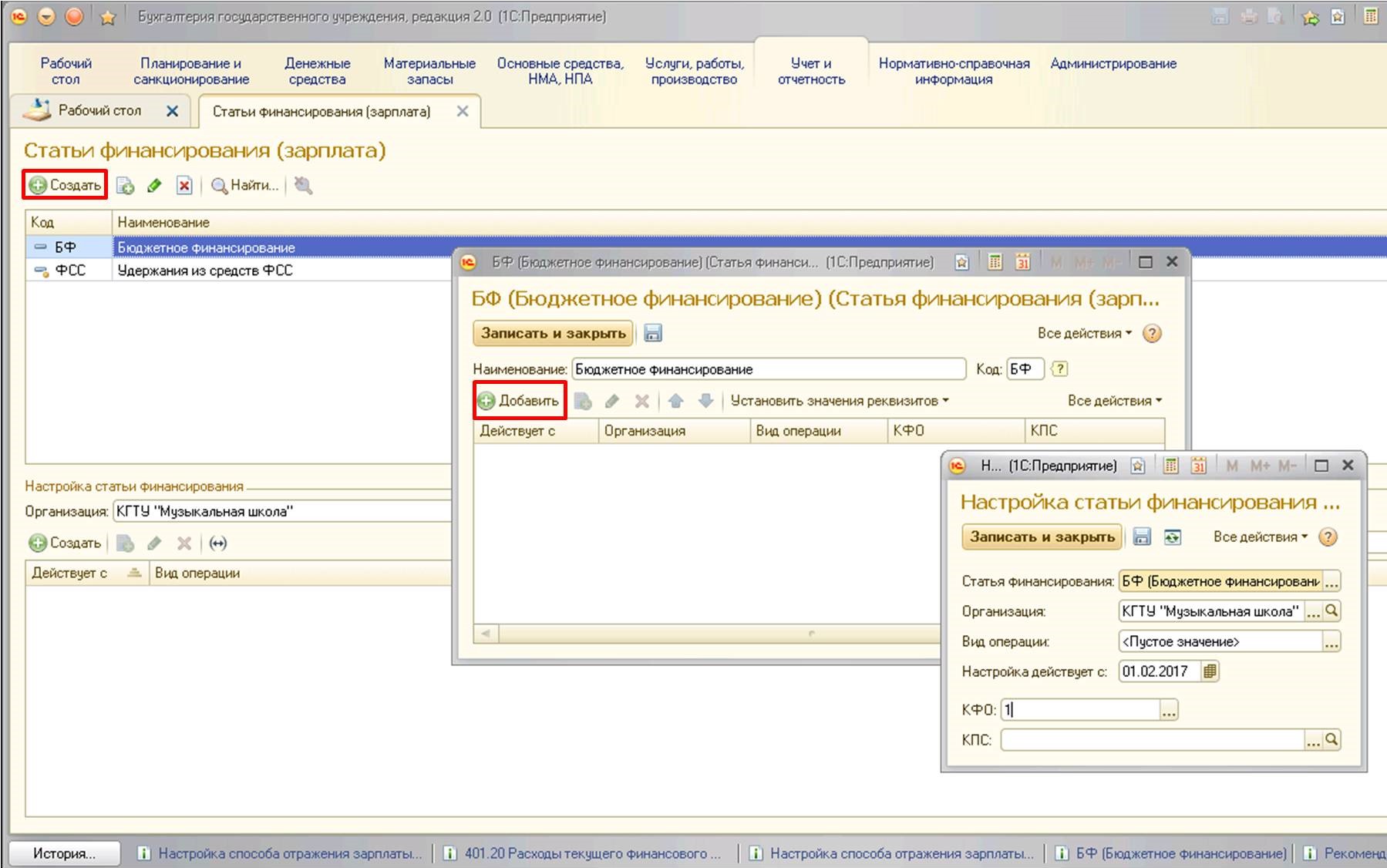
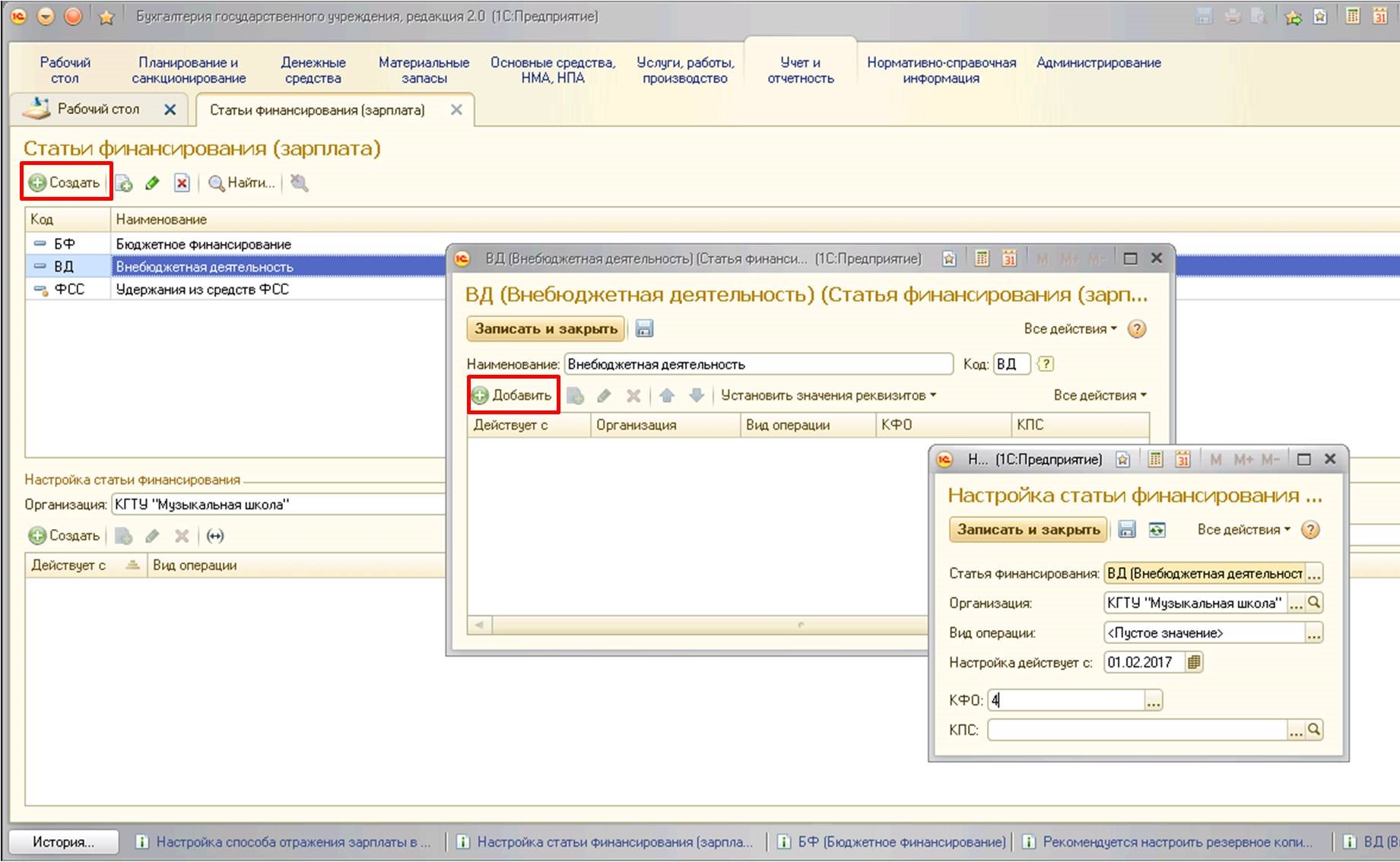
4. Статьи расходов
Данный справочник заполняется и поддерживается также только в программе 1С:БГУ 2.0. и представляет собой коды экономической классификации, справочник содержит коды КОСГУ, обычно изменениям и дополнениям не подлежит.
Этот справочник в программе 1С:БГУ 2.0 можно найти:
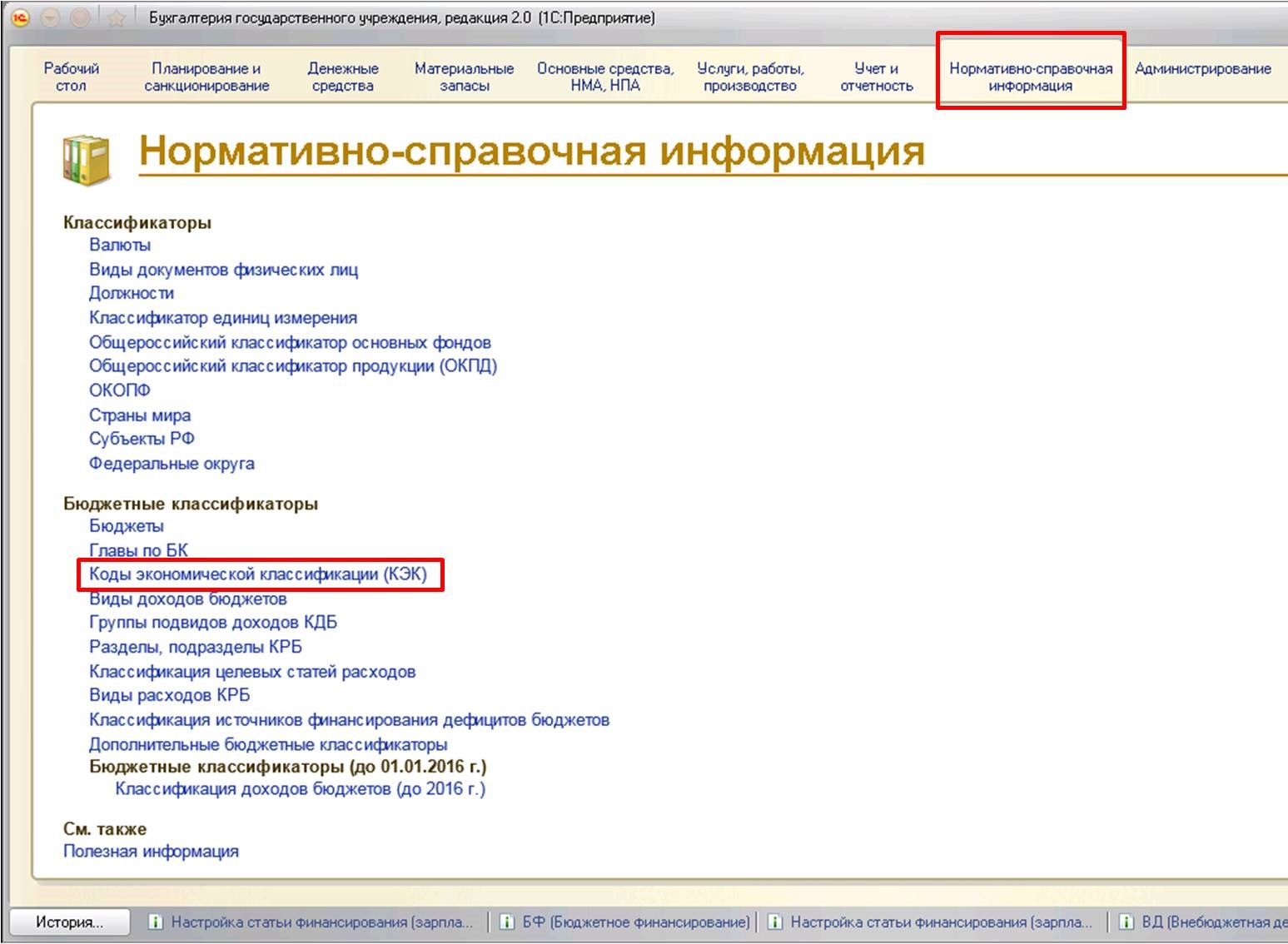

В программе ЗГУ 3 найти:
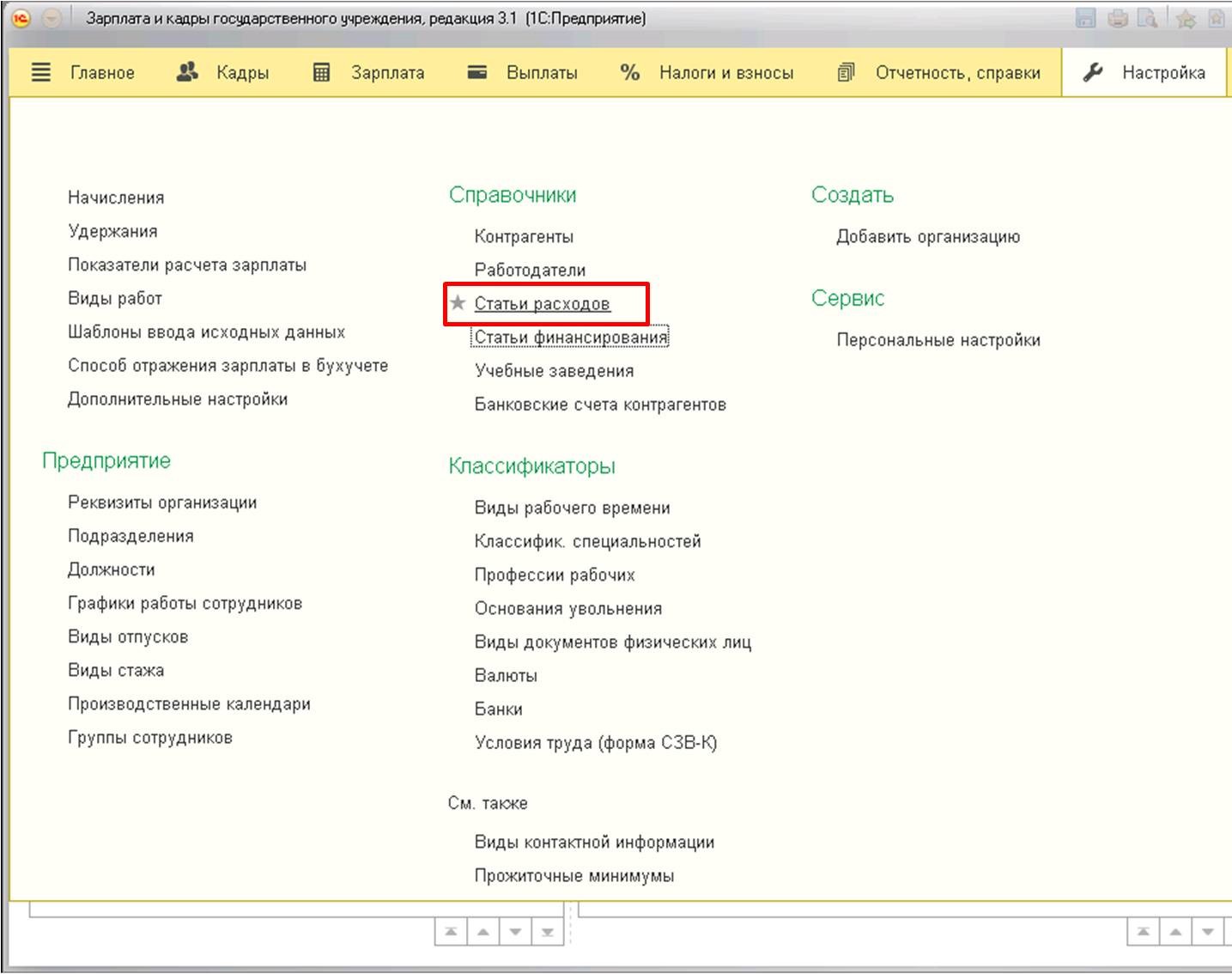
После того, как вся необходимая нормативно-справочная информация заполнена в бухгалтерской программе, настраиваем обмен.
Настройка обмена осуществляется сначала на стороне БГУ 2.0, после в ЗГУ 3.
Для настройки в БГУ 2.0:
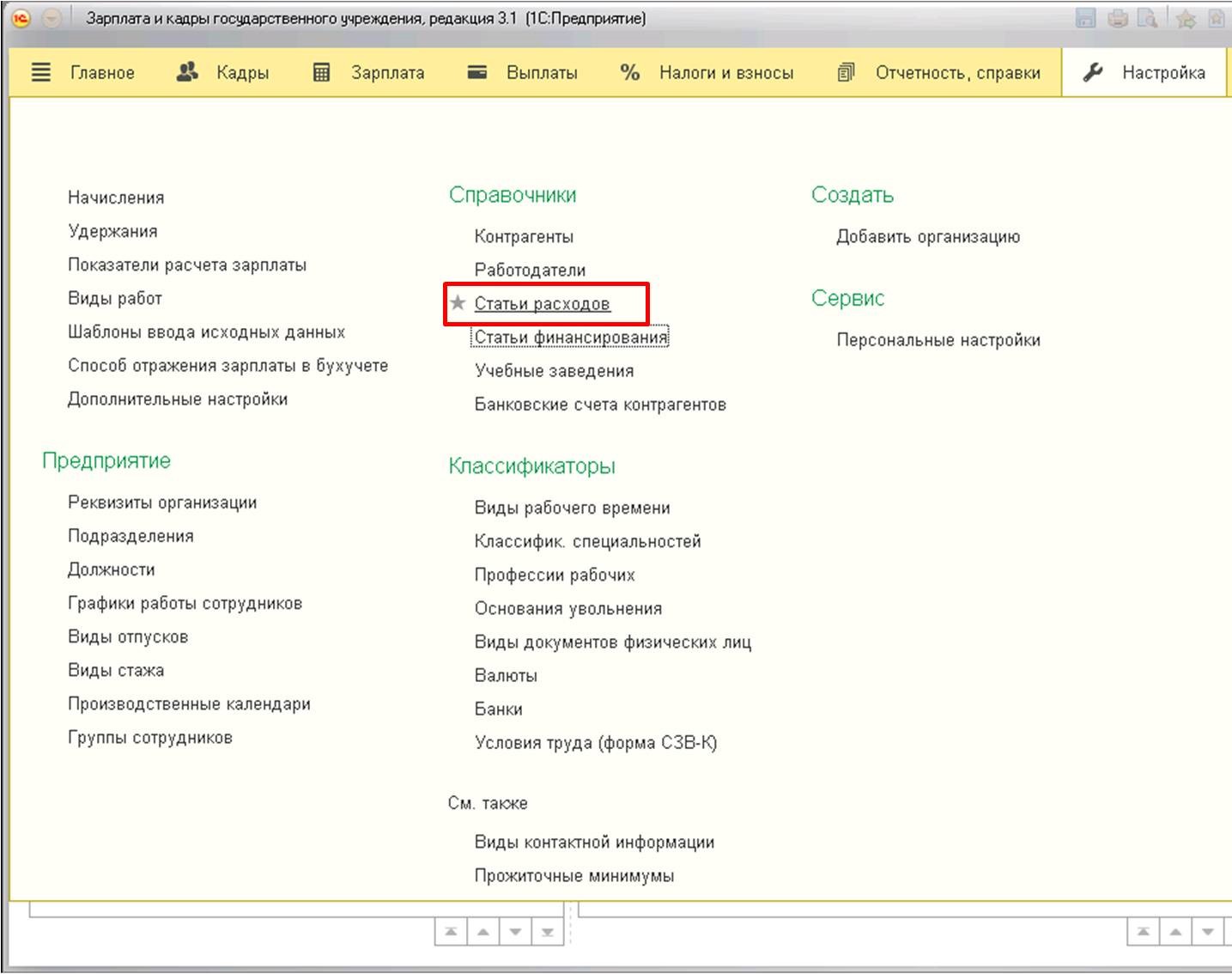
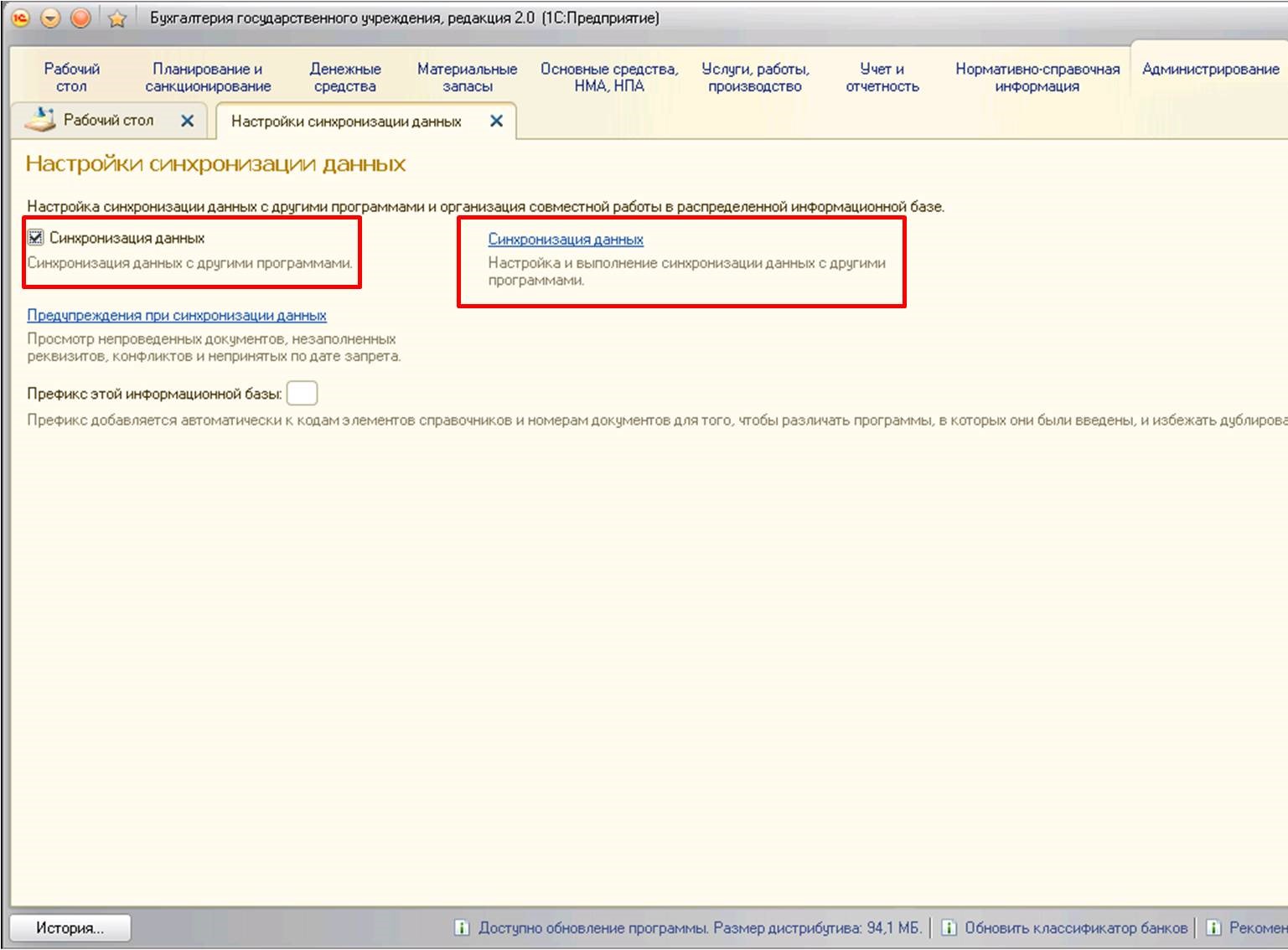
Для настройки в ЗГУ 3:
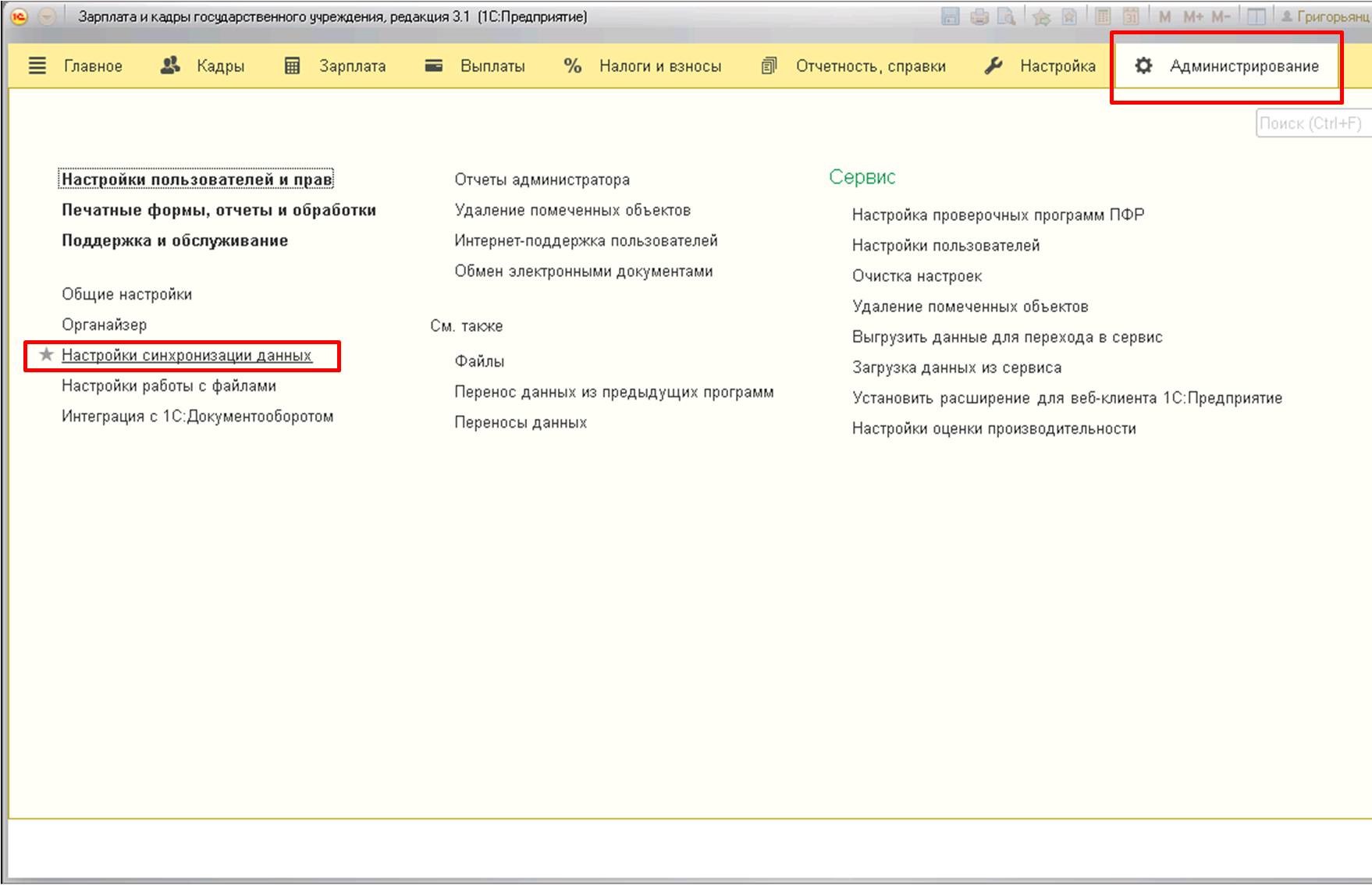
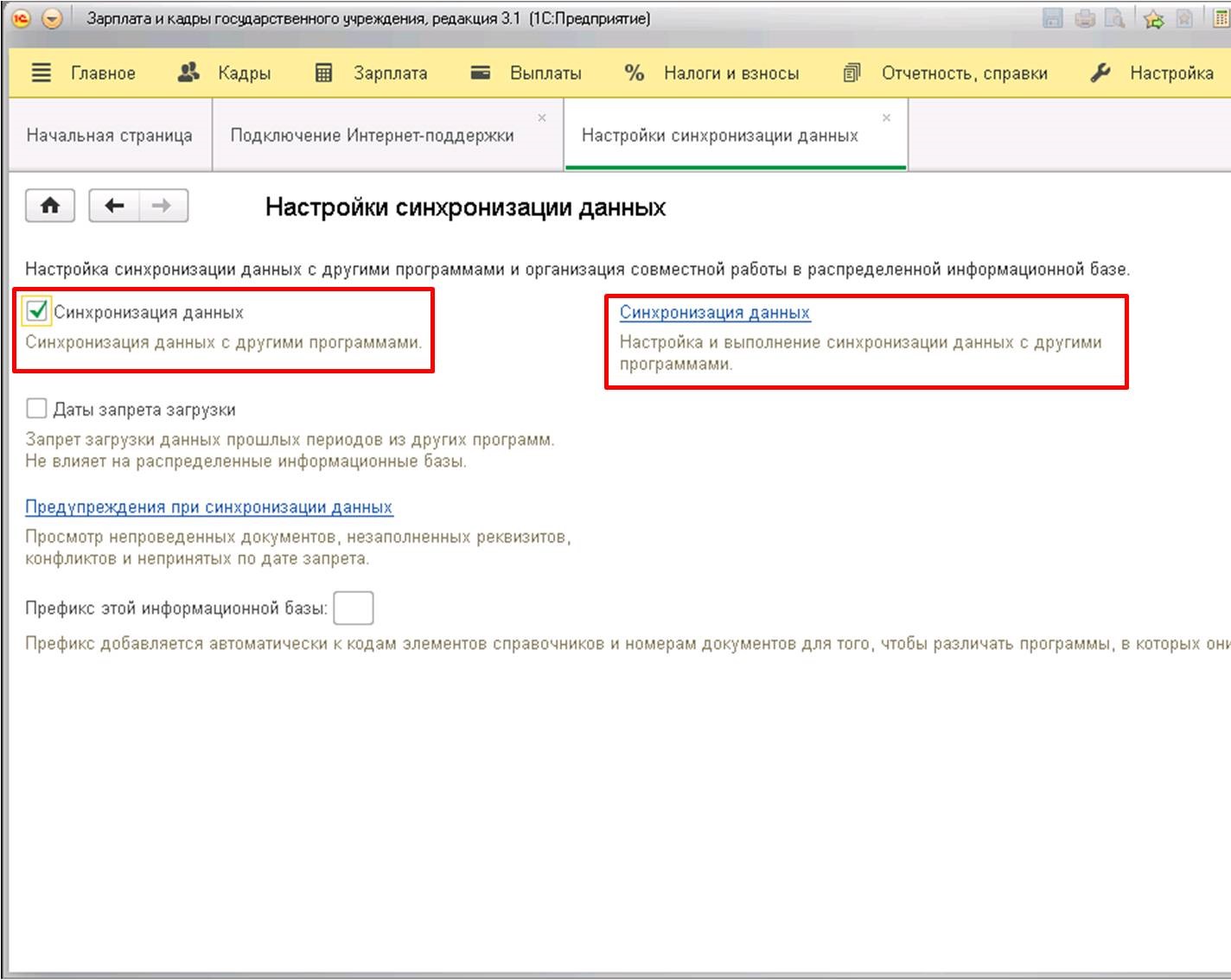
Подробно о настройке синхронизации мы рассказывали в статье Синхронизация данных между 1С: Бухгалтерией 8 редакции 3.0 и 1С: Зарплата и управление персоналом 8
Во время первого обмена, в зарплатную программу выгрузятся созданные и настроенные справочники. Затем в программе 1С:ЗГУ 3 необходимо создать документ «Отражение зарплаты в учете»:
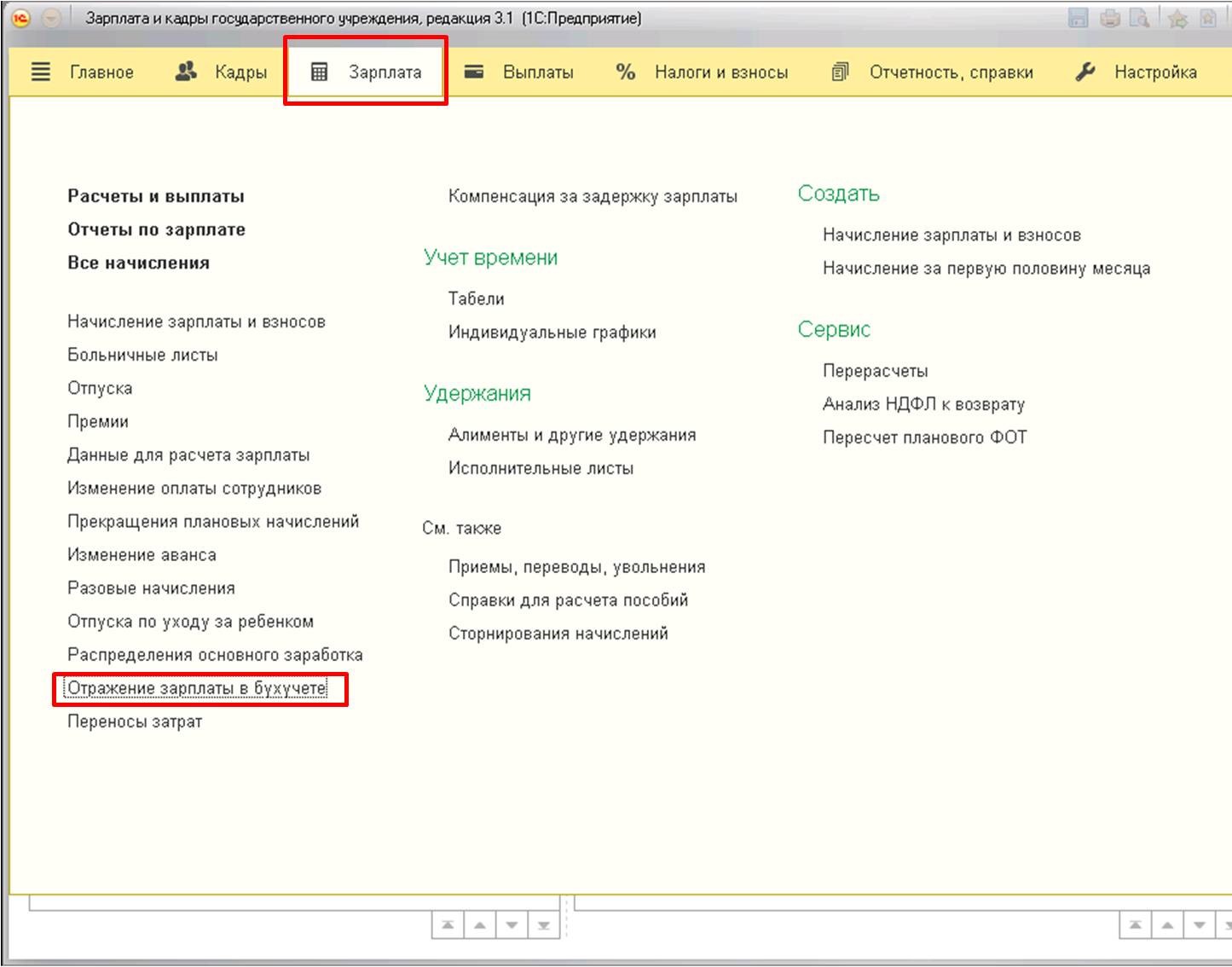
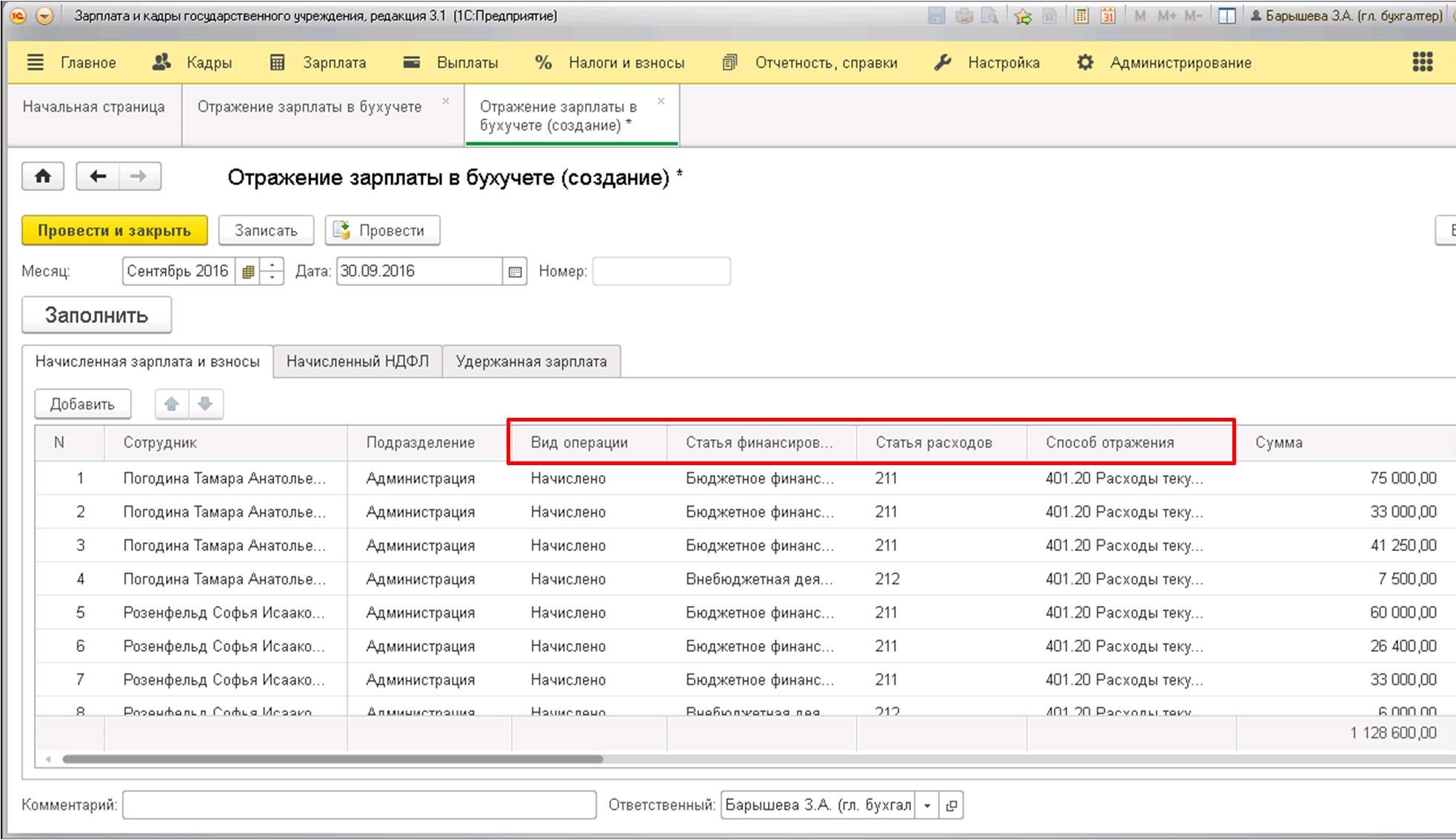
В документе как раз указаны все рассмотренные нами справочники, выгруженные из 1С:ЗГУ 3.
Поэтому после выгрузки в 1С:БГУ 2.0 документ будет выглядеть следующим образом (документ, выгруженный из ЗГУ 3 отличается от документов, полученных другими способами, наличием этих же справочников):
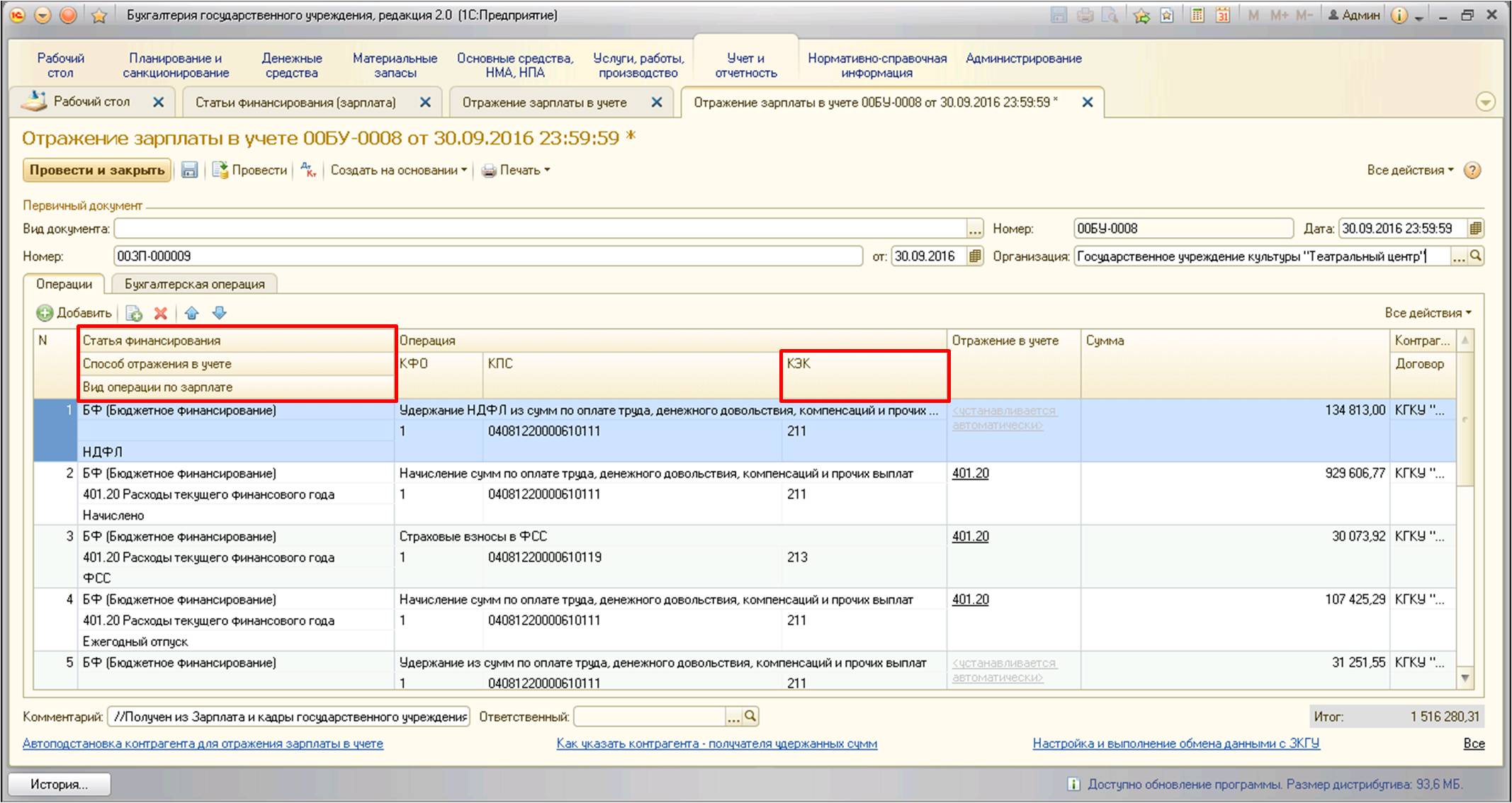
На этом рассмотрение всех необходимых объектов для синхронизации данных между программами 1С:Зарплата и кадры государственного учреждения, редакция 3 и 1С:Бухгалтерия государственного учреждения, редакция 2.0 можно закончить.
Автор статьи: Светлана Батомункуева

Понравилась статья? Подпишитесь на рассылку новых материалов













Комментарии